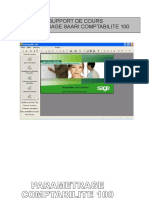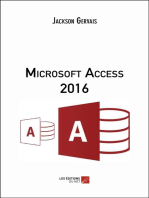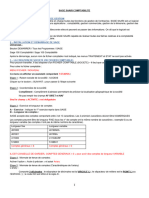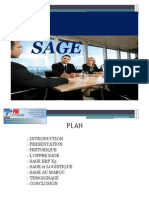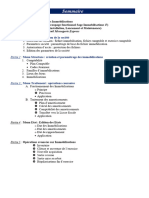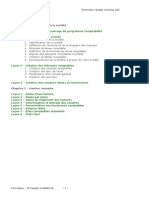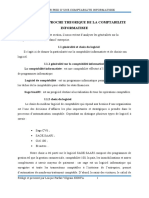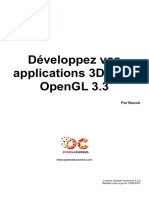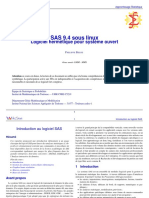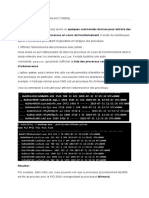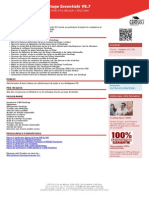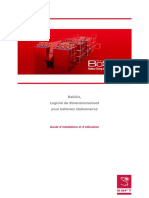Cours Sage Saari
Cours Sage Saari
Transféré par
William TsamoDroits d'auteur :
Formats disponibles
Cours Sage Saari
Cours Sage Saari
Transféré par
William TsamoCopyright
Formats disponibles
Partager ce document
Partager ou intégrer le document
Avez-vous trouvé ce document utile ?
Ce contenu est-il inapproprié ?
Droits d'auteur :
Formats disponibles
Cours Sage Saari
Cours Sage Saari
Transféré par
William TsamoDroits d'auteur :
Formats disponibles
Pratiquer Sage Saari Comptabilit 100
Connatre et Matriser Sage Saari ligne 100 Comptabilit 100
COMPTABILITE GENERALE ET COMPTABILITE ANALYTIQUE
Par OLYMPIO Godwin Joyman Horatio Consultant - Formateur en informatique de Gestion
Email : horatioolympio@hotmail.com
Ce Support est destin exclusivement aux personnels du Service Commercial de la Socit SODIAL SA. Il a pour objectifs de : Permettre aux nouveaux utilisateurs la matrise parfaite du logiciel ; Accompagner lensemble des utilisateurs du service comptable dans leur tche quotidienne .
1
Sage Saari, lre de srnit en informatique de Gestion ! OLYMPIO
Pratiquer Sage Saari Comptabilit 100
SOMMAIRE AVANT PROPOS INTRODUCTION PRINCIPALES GRANDES LIGNES ILancement de Sage Saari ligne 100 Comptabilit 100 P6 P7 P4
Interface de lapplication
Barre systme Barre des menus Barre doutils standard & navigation Barre des tches Comptabilit 100 Barre des tches Windows Quitter Comptabilit 100 IIIIIIIIIIfichier Ouverture du fichier Comptabilit SODIAL 2004 Cration de comptes Comptes gnraux, comptes tiers IVVSaisie des journaux comptables P7 P8 P9 P9 A P14 P15 A P19
Achats Ventes Banques Caisse Oprations diverses et Salaires Saisie en comptabilit gnrale et en comptabilit analytique
VIVI-
Edition du grand livre des comptes, du grand livre des tiers, journal, balance des comptes, balance analytique, balance des tiers, relev relev des tiers P20 A P 24 P25 A P26 P26
VIIVII-
Lettrage des comptes tiers
VIIIVIII- Balance ge
2
Sage Saari, lre de srnit en informatique de Gestion ! OLYMPIO
Pratiquer Sage Saari Comptabilit 100
Ce manuel est consacr lapprentissage des manipulations courantes du logiciel Sage Saari comptabilit 100. 100. Ces manipulations seront ralises partir de la comptabilit de la socit SODIAL SA . Le dossier de la socit et ses paramtrages sont dabord crs : comptes gnraux et collectifs, comptes individuels, journaux, rglements Les oprations sont saisies de manire traditionnelle. La gestion des comptes saisies de tiers fait lobjet dune tude : lettrage des comptes, relances Lapprentissage se termine par ltablissement des documents de synthse . Tout au long des diffrentes tudes, les documents comptables utiles seront comptables imprims ou visualiss. Chaque tude comprend les manipulations dcrites pas pas et illustre par de nombreuses images crans, sur des fonctions existantes non utilises. Le prsent manuel a pour vocation de vous guider pour la ralisation des ralisation travaux ncessaires. Auteur, G.J.H OLYMPIO
3
Sage Saari, lre de srnit en informatique de Gestion ! OLYMPIO
Pratiquer Sage Saari Comptabilit 100
Introduction Sage Comptabilit 100 est un progiciel destin la ralisation de toutes les oprations comptables : cration dun plan comptable, gestion de la comptabilit gnrale, gestion de la comptabilit tiers, gestion de la comptabilit analytique, gestion du reporting, gestion budgtaire, gestion des devises, rglements des tiers, relances clients et relevs tiers, rapprochement bancaire, transfert de donnes client/expert comptable, recherche d'critures, gestion d'critures d'abonnement, dition des tats comptables, dclaration de TVA. Il appartient la famille des programmes de gestion de Sage Ligne 100 avec la Gestion commerciale, la Paie, les Immobilisations, les Moyens de paiements et le logiciel de communication bancaire Telbac. Ces programmes sont disponibles en deux versions, lune pour utilisation sur micro-ordinateur Apple Macintosh et lautre pour utilisation sur Pc/Ps quip du programme Microsoft Windows 95 et 98 ou Windows NT 4.0. versions. Sous Windows, il en existe trois : 100, 100 Pack et 100 Pack +. Sur Macintosh, deux versions sont proposes : Ligne 30 et Ligne 100. Les versions Macintosh et Windows utilisant les mmes fichiers et bnficiant des mmes principes de fonctionnement et dutilisation sous les deux environnements, il nous a sembl plus simple de les dcrire dans un mme manuel illustr toutefois partir de lenvironnement Microsoft Windows. Lorsque les descriptions de fonctionnement et dutilisation varient dun environnement lautre, elles sont identifies par les mots Windows ou Macintosh placs dans la marge. 4
Sage Saari, lre de srnit en informatique de Gestion ! OLYMPIO
vers
dautres
logiciels
et communication
Pratiquer Sage Saari Comptabilit 100
La lecture de ce manuel et lutilisation du programme sous-entendent que le maniement du Macintosh ou de Windows nont pas de secrets pour vous. Si ce nest pas le cas, il convient de parfaire votre connaissance du systme que vous utilisez avant de poursuivre car nous ne dcrirons pas toutes les manipulations ncessaires pour ouvrir, fermer, dplacer les fentres, utiliser les menus, cliquer sur les cases et les boutons et toutes les oprations qui relvent exclusivement de lutilisation du Macintosh ou de Microsoft Windows. Windows Lintgrateur Microsoft Windows nest pas fourni avec le programme. Vous devez en faire lacquisition sparment et linstaller sur votre disque dur avant la comptabilit. Lusage dune souris est indispensable. Les descriptions faites dans ce manuel supposeront que vous disposez de cet accessoire. Comme tout programme fonctionnant sous Microsoft Windows, il est possible de raliser la presque totalit des manuvres partir du clavier. Le format des donnes est le mme pour la version Macintosh de la comptabilit et pour sa version Microsoft Windows. Vous pourrez donc changer, sans aucun problme, aprs une simple reconnaissance du systme ayant servi formater le support magntique, les donnes saisies sous lun ou lautre des systmes dexploitation. En particulier, la comptabilit saccommode tout fait des rseaux htrognes combinant Macintosh et PC/PS, dans lesquels il est possible dinterroger et de travailler sur un mme fichier de gestion partir des deux types de micro-ordinateurs. Vous devez nanmoins disposer des deux versions du programme (Macintosh et Windows) et du logiciel serveur pour prtendre ce type dutilisation. Cette compatibilit stend la rcupration des donnes commerciales exportes par la gestion commerciale qui peuvent tre importes, au choix, sur une version Macintosh ou une version Windows du programme de comptabilit. Dans le cas o lutilisateur possde simultanment la comptabilit et la gestion commerciale, il peut lier troitement le fichier comptable et le fichier commercial dont certaines informations seront directement utilises par la gestion et viteront toute conversion lors des transferts comptables en fin de priodes. La mme gestion peut tre adopte avec les logiciels de gestion, dimmobilisations et de moyens de paiements. 5
Sage Saari, lre de srnit en informatique de Gestion ! OLYMPIO
Pratiquer Sage Saari Comptabilit 100
OBJECTIFS : Saari Lancement de Sage Saari ligne 100 Comptabilit 100 Interface de lapplication Les barres de lapplication
Lancement de Sage Saari ligne 100, Comptabilit 100
Deux mthodes de lancement sont possibles : 1. 2. Double clics sur le raccourci de lancement, install priori sur le bureau de Windows ; Cliquer sur le bouton Dmarrer glisser le pointeur de la souris sur la commande Programmes puis, dans lordre sur le dossier Sage, sur le dossier Comptabilit 100 et enfin sur la Comptabilit 100 ( prcd dune flche dans un cercle) sur laquelle il faut cliquer. Aprs laffichage de limage de prsentation, la fentre de lapplication cidessous est ouverte
Barre systme Barre des menus
Barre doutils standard & navigation
Barre des tches
6
Sage Saari, lre de srnit en informatique de Gestion ! OLYMPIO
Pratiquer Sage Saari Comptabilit 100
Les barres de lapplication
1. Barre systme Barre sur laquelle on peut lire la dnomination de lapplication, le bouton de fermeture, bouton dagrandissement et bouton de rduction. 2. Barre des menus Barre sur laquelle on a Fichier, Edition, Structure, Traitement, Etat, Fentre et ?. 3. Barre doutils standard & navigation Barre sur laquelle on retrouve de diffrents raccourcis des fonctions existantes. 4. Barre des tches comptabilit 100 Barre sur laquelle on peut lire des informations diverses sur ltat du travail et la modification de la dimension de la fentre.
Fermeture du fichier comptable comptable
Pour fermer le fichier comptable, dans le menu [ Fichier] cliquer sur la commande Fermer. Ou sur la barre systme vous cliquez sur le bouton de fermeture.
Quitter comptabilit 100
Pour fermer le dossier en cours et quitter le programme, il faut utiliser le menu [ Fichier] commande Quitter.
7
Sage Saari, lre de srnit en informatique de Gestion ! OLYMPIO
Pratiquer Sage Saari Comptabilit 100
OBJECTIFS : Ouverture du fichier Comptabilit 100 SODIAL SA 2004 Cration des Comptes Cration du plan tiers et Journaux
Ouverture du dossier comptable
Double clics sur le raccourci de lancement COMPTABILITE SODIAL 2004 install priori sur le bureau de Windows ; la fentre ci-dessous saffiche . Dans la zone Nom dUtilisateur, tapez votre nom puis cliquez sur le bouton orient vers le bas pour slectionner votre Nom paramtr. Dans la zone Mot de passe, tapez votre mot de passe qui doit tre personnel ensuite cliquez sur [OK]
Tapez votre nom puis cliquez sur le bouton
Cliquez sur OK
Tapez votre mot de passe
Aprs validation de votre mot de passe, votre fichier COMPTABILITE SODIAL 2004 souvre et la fentre ci-dessous est affiche
8
Sage Saari, lre de srnit en informatique de Gestion ! OLYMPIO
Pratiquer Sage Saari Comptabilit 100
Cration des Comptes Mise en place du plan comptable Plan comptable
Cette commande permet de saisir, consulter, modifier ou supprimer les comptes du plan comptable. Pour crer un compte, dans le menu [Structure] commande Plan comptable. Sur la surface blanche de la fentre Plan comptable, faites cliquer droit Ajouter un nouvel lment] Liste des comptes cres Cration dun nouveau compte [
Cliquez sur Ajouter
La fentre ci-dessous saffiche : dans la zone Numro, tapez le N de compte puis tabule. Dans la zone Intitul ; tapez lintitul du compte et cliquez sur le bouton de fermeture.
Cliquez sur le bouton de fermeture
Tapez le numro du compte
Tapez lintitul du compte
NB :Aprs la cration dun compte vous navez plus la possibilit de modifier le N de compte mais seulement lintitul du compte.
9
Sage Saari, lre de srnit en informatique de Gestion ! OLYMPIO
Pratiquer Sage Saari Comptabilit 100
Suppression dun compte gnral
Pour supprimer un compte, il faut tout dabord le slectionner ensuite faites cliquer droit [supprimer les lments slectionns]. Il nest pas possible de supprimer un compte mouvement sur lexercice en cours ou sur un autre exercice (si vous travaillez sur plusieurs exercices simultanment) ou encore utilis dans une autre commande du menu Fichier ou Structure (par exemple, un compte utilis dans les Taux de taxes). Rappelons que le mode de confirmation des suppressions est paramtr sur le volet Prfrences du dossier (commande Fichier / A propos de).
Suppression dun compte gnral
Modification dun compte
Pour modifier un compte il suffit tout simplement le slectionner puis faites cliquer droit voir / Modifier llment slectionn.
10
Sage Saari, lre de srnit en informatique de Gestion ! OLYMPIO
Pratiquer Sage Saari Comptabilit 100
Cration du plan tiers
Le plan tiers est lensemble des comptes clients, fournisseurs, salaris et autres. Pour crer le plan tiers [ Clients] ,dans le menu[ Structure ] cliquez sur commande Plan tiers . Sur la surface blanche de la fentre clic droit de la souris [ Ajouter un nouvel lment] Liste des clients Cration dun nouveau client
Cliquez sur ajouter
Cration dun client
GE.NE.DIS [ Vente crdit]
SODIAL SA dispose deux types de clients : Clients vente crdit - Clients vente au comptant. comptant Pour chaque client le numro de compte est alphanumrique cest dire tapez C00+4 les derniers chiffres. Par exemple GENEDIS son compte est : C001010 Pour les clients qui paient au comptant , lors de la cration slectionnez le compte 411400 client vente au comptant et les clients vente crdit lors de la cration slectionnez le compte 411100 clients dans la zone compte collectif.
Aprs
avoir
renseign
longlet
[Identification]
cliquez
sur
longlet
Complment pour appeler un modle de rglement et le mode de rglement
11
Sage Saari, lre de srnit en informatique de Gestion ! OLYMPIO
Pratiquer Sage Saari Comptabilit 100
Longlet Complment
Cliquez sur le bouton orient vers le bas pour slectionner un modle de rglement
Cliquez sur le bouton orient vers le bas pour slectionner un mode de rglement
Tapez 30 puis [Entre] clavier NB : Il est conseill de crer les clients partir du fichier Gestion commerciale SODIAL 2004 tant donn quil est li au fichier comptable, puis cela vous permet de slectionner si le client paie en TTC ou HT (attestation ) cest trs important.
Cration dun fournisseur
Pour crer le plan tiers [Fournisseurs],dans le menu[ Structure ] cliquez sur commande Plan tiers . Sur la surface blanche de la fentre clic droit de la souris [ Ajouter un nouvel lment]
Liste des fournisseurs
Cration dun fournisseur
Cliquez sur ajouter
12
Sage Saari, lre de srnit en informatique de Gestion ! OLYMPIO
Pratiquer Sage Saari Comptabilit 100
Cration dun Fournisseur
SOFIEX [ Fournisseur de marchandises]
SODIAL SA dispose deux types de Fournisseurs : services. Fournisseurs marchandises et Fournisseurs services Pour chaque Fournisseur le numro de compte est alphanumrique cest dire tapez F00+4 les derniers chiffres. Par exemple SOFIEX son compte est : F001087. F001087 Pour les Fournisseurs marchandises , lors de la cration slectionnez le compte 401100 et services Fournisseurs services lors de la cration slectionnez le compte 401200 clients dans la zone compte collectif.
Cration dun journal Codes journaux Menu[ Structure ]Codes journaux
Cette commande permet de crer, consulter, modifier, supprimer les codes journaux. Elle permet le paramtrage des journaux qui seront utiliss en saisie des critures. Dans le menu [ Structure ] cliquer sur la commande Codes journaux, faites ensuite cliquer droit commande [ Ajouter un nouvel lment]. La fentre codes journaux saffiche :
Cliquer sur suivant
Aprs laffichage de la fentre codes journaux dans la zone type slectionnez le type du journal crer, tapez le code et son intitul puis cliquer sur [Suivant]
13
Sage Saari, lre de srnit en informatique de Gestion ! OLYMPIO
Pratiquer Sage Saari Comptabilit 100
Cration du journal achat SODIAL
Liste des journaux SODIAL
14
Sage Saari, lre de srnit en informatique de Gestion ! OLYMPIO
Pratiquer Sage Saari Comptabilit 100
OBJECTIFS : Saisie des journaux en comptabilit gnrale Et en comptabilit analytique
Saisie du journal Achats SODIAL
Lancez la commande journaux de saisie dans le menu[ Traitement], la fentre saisie des journaux saffiche :
Nous allons donc enregistrer une facture dachat, de ventes et les rglements respectifs. Aprs laffichage cette fentre ci-dessus, slectionnez le journal Achat SODIAL puis faites double clics ou faites [Entre].La fentre journal saffiche.
Compte tiers jour Rfrence Crdit N Pice Compte gnral Libell criture Dbit Echance
Corps du journal
15
Sage Saari, lre de srnit en informatique de Gestion ! OLYMPIO
Pratiquer Sage Saari Comptabilit 100
Pour saisir une opration dachat : 1) dans la zone Jour, tapez le jour puis [ Entre] ; 2) dans la zone n pice , tapez le N de pice puis [ Entre] ; 3) dans la zone Rfrence, tapez la Rfrence puis[ Entre] ; 4) dans la zone Compte gnral, tapez le compte 601101 Achat produits Entretiens puis[ Entre] ; 5) dans la zone libell criture , tapez le libell criture puis[ Entre] ; 6) dans la zone Dbit, tapez le montant en HT
puis [ Entre] ; la fentre saisie analytique ci-dessous saffiche automatiquement tant donn que la socit SODIAL SA pratique les comptabilits gnrale et analytique
N Section analytique Montant
7) dans la zone N Section, tapez le N SCP service commercial dpt principal puis [ Entre], cliquez sur [OK] ; 8) dans la zone Montant, tapez le montant 1 000 000 puis [ Entre] et fermer . 16
Sage Saari, lre de srnit en informatique de Gestion ! OLYMPIO
Pratiquer Sage Saari Comptabilit 100
La saisie analytique pour le journal des achats de marchandises
Aprs avoir valid la premire ligne, le curseur se positionne dans la zone jour ; il suffit tout simplement de faire [Entre] 3 fois pour tre dans la zone compte gnral ; dans cette zone tapez le N compte de TVA [445018]. Dans la zone Libell criture , tapez le libell et le montant de la TVA sera dbit automatiquement puis [ Entre]. Aprs avoir valid la deuxime ligne, le curseur se positionne dans la zone jour ; il suffit tout simplement de faire [Entre] 4 fois pour tre dans la zone compte tiers ; dans cette zone tapez le N compte Tiers [F001087] SOFIEX puis [Entre] ; Dans la zone libell criture, tapez le libell criture puis [Entre] ; Au crdit le montant TTC saffiche automatiquement puis [Entre]. La fentre ci-dessous saffiche :
NB : Pour enregistrer les oprations de vente, de trsorerie, de salaire Vous ferez les mmes manipulations que celles des achats. 17
Sage Saari, lre de srnit en informatique de Gestion ! OLYMPIO
Pratiquer Sage Saari Comptabilit 100
Saisie du journal Vente dpt SODIAL
Lancez la commande journaux de saisie dans le menu[ Traitement], la fentre saisie des journaux saffiche , slectionnez le journal Vente dpt SODIAL puis faites double clics ou faites [Entre].
Saisie du journal rglement Client
Lancez la commande journaux de saisie dans le menu[ Traitement], la fentre saisie des journaux saffiche , slectionnez le journal oprations diverses de SODIAL puis faites double clics ou faites [Entre].
Saisie du journal rglement Fournisseur
Lancez la commande journaux de saisie dans le menu[ Traitement], la fentre saisie des journaux saffiche , slectionnez le journal SGBS/1 (0500152662/1) puis faites double clics ou faites [Entre].
18
Sage Saari, lre de srnit en informatique de Gestion ! OLYMPIO
Pratiquer Sage Saari Comptabilit 100
19
Sage Saari, lre de srnit en informatique de Gestion ! OLYMPIO
Pratiquer Sage Saari Comptabilit 100
OBJECTIFS : comptable, Edition du plan comptable, du grand livre des comptes, du grand livre tiers, journal, balance des comptes, balance tiers, balance analytique , relevs des tiers
Edition du plan comptable
Aprs avoir fini de crer les comptes vous avez donc la possibilit de pouvoir diter la liste des comptes . Ainsi dans le menu [ Edition], cliquer sur la commande Rechercher. La fentre ci-dessous saffiche : Dans la zone Fichier, slectionnez la ligne Liste des comptes puis cliquez sur le bouton rechercher ensuite sur le bouton Imprimer La fentre Aperu avant impression saffiche ; cochez la zone Aperu avant Impression puis sur OK. Pour lancer limpression votre gauche cliquez sur le bouton [ Imprimer]
Pour lancer limpression en bas votre gauche, cliquez sur le bouton Imprimer. Pour agrandir cliquez une fois sur la surface blanche ; pour rduire cliquez une seule fois sur la surface blanche.
20
Sage Saari, lre de srnit en informatique de Gestion ! OLYMPIO
Pratiquer Sage Saari Comptabilit 100
Edition du grand-livre des comptes grandDans le menu [Etat] Grand-livre des comptes ; cliquez sur OK . Cochez la zone Aperu avant impression puis cliquez sur OK .
Pour lancer limpression en bas votre gauche, cliquez sur le bouton Imprimer. Pour agrandir cliquez une fois sur la surface blanche ; pour rduire cliquez une seule fois sur la surface blanche.
Edition du grand-livre des Tiers grandDans le menu [Etat] Etat tiers - Grand-livre des tiers ; cliquez sur OK . Cochez la zone Aperu avant impression puis cliquez sur OK .
Pour lancer limpression en bas votre gauche, cliquez sur le bouton Imprimer. Pour agrandir cliquez une fois sur la surface blanche ; pour rduire cliquez une seule fois sur la surface blanche.
21
Sage Saari, lre de srnit en informatique de Gestion ! OLYMPIO
Pratiquer Sage Saari Comptabilit 100
Edition dun journal
Dans le menu [Etat] journal ; slectionnez la priode et le code journal imprimer puis cliquez sur OK . Cochez la zone Aperu avant impression puis cliquez sur OK .
Pour lancer limpression en bas votre gauche, cliquez sur le bouton Imprimer. Pour agrandir cliquez une fois sur la surface blanche ; pour rduire cliquez une seule fois sur la surface blanche.
Edition de la Balance des comptes
Dans le menu [Etat] Balance des comptes puis cliquez sur OK . Cochez la zone Aperu avant impression puis cliquez sur OK . Pour lancer limpression en bas votre gauche, cliquez sur le bouton Imprimer. Pour agrandir cliquez une fois sur la surface blanche ; pour rduire cliquez une seule fois sur la surface blanche.
22
Sage Saari, lre de srnit en informatique de Gestion ! OLYMPIO
Pratiquer Sage Saari Comptabilit 100
Edition de la Balance des Tiers
Dans le menu [Etat] Etats tiers- Balance des tiers puis cliquez sur OK . Cochez la zone Aperu avant impression puis cliquez sur OK . Pour lancer limpression en bas votre gauche, cliquez sur le bouton Imprimer. Pour agrandir cliquez une fois sur la surface blanche ; pour rduire cliquez une seule fois sur la surface blanche.
Edition de la Balance analytique
Dans le menu [Etat] Etats analytiques cliquez sur OK . Cochez la zone Aperu avant impression puis cliquez sur OK .
Pour lancer limpression en bas votre gauche, cliquez sur le bouton Imprimer. Pour agrandir cliquez une fois sur la surface blanche ; pour rduire cliquez une seule fois sur la surface blanche.
23
Sage Saari, lre de srnit en informatique de Gestion ! OLYMPIO
Pratiquer Sage Saari Comptabilit 100
Edition du relev des tiers
Dans le menu [Traitement] Rappel/ Relev ; slectionnez le type tiers par exemple clients ou fournisseurs ; Dfinissez la priode puis le N Tiers dans la zone Tiers puis ;lchance Dans la zone rglement laissez [tous] cliquez sur OK . La fentre ci-dessous apparat :
Cliquez sur mise jour des niveaux
Cliquez pour imprimer
Cochez la zone Aperu avant Impression puis cliquez sur OK
Pour lancer limpression en bas votre gauche, cliquez sur le bouton Imprimer. Pour agrandir cliquez une fois sur la surface blanche ; pour rduire cliquez une seule fois sur la surface blanche.
24
Sage Saari, lre de srnit en informatique de Gestion ! OLYMPIO
Pratiquer Sage Saari Comptabilit 100
OBJECTIFS : Lettrage des comptes tiers ge Balance ge
Lettrage des comptes tiers
Lettrage automatique
Le lettrage est une opration qui permet daffecter une mme lettre ( ou un chiffre ou deux lettres ) une facture et son rglement ou une facture Il permet de mettre en vidence les lignes non lettres et dtecter les impays, les erreurs dimputation ou les diffrences de rglements ds par exemple, des escomptes dduits sans facture davoir. Le lettrage automatique ou manuel. Dans notre cas, le lettrage automatique sera suffisant, car il propose divers niveaux de puissance. Seuls les comptes dont loption lettrage automatique. Cette option figure dans la fiche des tiers, onglet complment. Nous avons coch la case correspondante lors de la cration des comptes de tiers. Lancer la commande [Interrogation et lettrage] dans le menu Traitement et cliquer sur le bouton lettrage automatique de la fentre dinterrogation. La fentre lettrage automatique est ouverte. Le lettrage y est prvu en monnaie courante, partir des montants.
Fentre lettrage automatique
25
Sage Saari, lre de srnit en informatique de Gestion ! OLYMPIO
Pratiquer Sage Saari Comptabilit 100
La puissance de lettrage propose est de un. Cela signifie que trois sommes peuvent tre rapproches. Nous vous conseillons de choisir la puissance Deux qui permet de lettrer jusquau six lignes. Cest largement suffisant dans notre exemple. Pour cela cliquer sur le bouton daffichage de puissances et choisir Deux cliquer alors sur le bouton OK pour lancer le lettrage automatique qui utilisera les lettres dans lordre de lalphabet pendant le lettrage, qui se ralise rapidement, saffichent : Le nombre dcritures lettrer ; Le nombre dcritures lettres ; Le nombre dcritures en cours de lettrage.
Balance ge
Cette commande permet dimprimer un tat prvisionnel des chances venir ventiles par tranches de dates paramtrables en fonction d'une date de rfrence saisie. La fentre de slection de l'dition de la balance ge apparat. Les rglages par dfaut vous permettent dimprimer une balance ge des retards de paiements clients pour l'ensemble de l'exercice. Vous pouvez procder aux slections suivantes : Date de tirage Cette date va permettre de calculer le nombre de jours de retard de paiement d'aprs la date d'chance ou la date d'criture . Par dfaut, le programme propose la date systme. Dans le menu [ Etat] commande Balance ge. Dfinir la priode , le compte collectif, le compte tiers puis cliquez sur OK Cochez la zone Aperu avant Impression ensuite cliquez sur OK
Pour lancer limpression en bas votre gauche, cliquez sur le bouton Imprimer. Pour agrandir cliquez une fois sur la surface blanche ; pour rduire cliquez une seule fois sur la surface blanche.
26
Sage Saari, lre de srnit en informatique de Gestion ! OLYMPIO
Vous aimerez peut-être aussi
- Manuel du système comptable OHADA: Théorie et pratiqueD'EverandManuel du système comptable OHADA: Théorie et pratiqueÉvaluation : 1 sur 5 étoiles1/5 (1)
- Formation CovadisDocument40 pagesFormation CovadisYassir Saddiki82% (11)
- Résumé PHPDocument9 pagesRésumé PHPNaffati Mohamed Aziz0% (1)
- Formation Sage Comptabilite PDFDocument2 pagesFormation Sage Comptabilite PDFkolina123445100% (1)
- Formation Sage 100 Comptabilité PDFDocument33 pagesFormation Sage 100 Comptabilité PDFAugustine Tchamedeu100% (1)
- Comptabilité Sage L100 en Version 14Document1 030 pagesComptabilité Sage L100 en Version 14strapol100% (6)
- Exercices Prêts Sur SAGEDocument2 pagesExercices Prêts Sur SAGESab Diop100% (1)
- INF1410 PresentationStarUMLDocument4 pagesINF1410 PresentationStarUMLsamirPas encore d'évaluation
- Cours de Sage ComptaDocument31 pagesCours de Sage ComptaInnocent Elongo80% (20)
- Manuel Saari ComptaDocument59 pagesManuel Saari Comptaano100% (2)
- Support de Cours Logiciel Sage Saari Comptabilite 100Document27 pagesSupport de Cours Logiciel Sage Saari Comptabilite 100Staphanie MelPas encore d'évaluation
- Sage-Comptabilité Ligne 100Document42 pagesSage-Comptabilité Ligne 100Jean Paul Mbiana100% (3)
- Cours Progiciel de Gestion ISTAG 2020Document63 pagesCours Progiciel de Gestion ISTAG 2020Neymar MadiPas encore d'évaluation
- Cours Saari Sage Compta100Document37 pagesCours Saari Sage Compta100Younes A94% (17)
- Notes de Cours PDFDocument38 pagesNotes de Cours PDFTeslem MbPas encore d'évaluation
- Cours de Logiciel de Gestion Sage Comptabilitã© Part 1Document14 pagesCours de Logiciel de Gestion Sage Comptabilitã© Part 1txyc9rz845100% (1)
- Cours SaariDocument16 pagesCours SaariBanzai Azrepoh50% (2)
- TP N°1 PDFDocument3 pagesTP N°1 PDFmustapha kayaPas encore d'évaluation
- Cours SageDocument32 pagesCours SageMarcel KPas encore d'évaluation
- Saari PaieDocument58 pagesSaari PaieAmine Fettouh100% (2)
- Sage Immo Juillet 2007Document3 pagesSage Immo Juillet 2007Danpollo sadiou taPas encore d'évaluation
- Cours SAGE ComptaDocument19 pagesCours SAGE Comptajorela100% (1)
- GUIDE de SUIVI Gestion Commerciale Sage 100Document15 pagesGUIDE de SUIVI Gestion Commerciale Sage 100saadomar80Pas encore d'évaluation
- Cours de Comptabilité SaariDocument88 pagesCours de Comptabilité SaariHicham-muslim Ait93% (14)
- Nouveautés Gestion Commerciale Version 15Document61 pagesNouveautés Gestion Commerciale Version 15poobear62Pas encore d'évaluation
- Formation Sage Saari PDFDocument135 pagesFormation Sage Saari PDFMC Intellect100% (3)
- Support Sage 100 Comptabilite PDFDocument53 pagesSupport Sage 100 Comptabilite PDFJoph Lenny100% (1)
- 4 Exposé - Edition de Bulletin de Paie Sur SAGE PAIEDocument12 pages4 Exposé - Edition de Bulletin de Paie Sur SAGE PAIEAbdelilah HMIDATPas encore d'évaluation
- Logiciel Saari Gestion Com TSC PDFDocument41 pagesLogiciel Saari Gestion Com TSC PDFMourad Radouane71% (7)
- Activité 1 Création Dossier Sage Gestion CommercialeDocument1 pageActivité 1 Création Dossier Sage Gestion CommercialeKarim Benaceur100% (1)
- Support Sage PaieDocument18 pagesSupport Sage Paiegnq7yxr8ts100% (1)
- EFM Sage Commercial Et Comptable TSGE1022Document8 pagesEFM Sage Commercial Et Comptable TSGE1022Moustapha SoussiPas encore d'évaluation
- Syllabus Saari Compta 100Document3 pagesSyllabus Saari Compta 100Mamadou Gueye100% (5)
- Formation Saari Sage Comptabilité SAGEDocument53 pagesFormation Saari Sage Comptabilité SAGEzigormane67% (3)
- SageDocument68 pagesSagemissor89Pas encore d'évaluation
- Cours SageDocument101 pagesCours SageBrahim Farid100% (1)
- Cas Pratique N°1 Comptabilité Sur Ordinateur-1 PDFDocument2 pagesCas Pratique N°1 Comptabilité Sur Ordinateur-1 PDFKAMALIPas encore d'évaluation
- Formation SageDocument21 pagesFormation Sagedame dame100% (3)
- Saari Comptabilité Cours PratiqueDocument29 pagesSaari Comptabilité Cours Pratiquecamli kamliciusPas encore d'évaluation
- Sage Gestion CommercialeDocument10 pagesSage Gestion CommercialeStephane Arthur Gnebo100% (1)
- Support Cours Sage 100 I7 ImmobilisationDocument44 pagesSupport Cours Sage 100 I7 Immobilisationtassoukirachida100% (1)
- Compta - Chapitre 8 - Charges de PersonnelDocument13 pagesCompta - Chapitre 8 - Charges de PersonnelKagaPas encore d'évaluation
- Saari SageDocument6 pagesSaari SageLarissa TabetPas encore d'évaluation
- La Comptabilité Assistée Par Ordinateur Atelierr 1Document34 pagesLa Comptabilité Assistée Par Ordinateur Atelierr 1nadimenabil100% (2)
- Formation Sage Saari ComptaDocument38 pagesFormation Sage Saari ComptaAbdelhamid RrhiouaPas encore d'évaluation
- Support Compta Formation Sage ComptabilitéDocument222 pagesSupport Compta Formation Sage ComptabilitéKingo ZizoPas encore d'évaluation
- Nouvelle méthode d'interprétation des états financiers - Guide d'accompagnement: Une approche socio-économiqueD'EverandNouvelle méthode d'interprétation des états financiers - Guide d'accompagnement: Une approche socio-économiquePas encore d'évaluation
- La Délinquance fiscale et l'inutilité des recettes fiscales sur le développement de la GuinéeD'EverandLa Délinquance fiscale et l'inutilité des recettes fiscales sur le développement de la GuinéeÉvaluation : 5 sur 5 étoiles5/5 (1)
- La LA GESTION COOPERATIVE - THEORIE ET PRATIQUE: De la spécificité à l’avantage concurrentiel - Émergence d’un nouveau paradigmeD'EverandLa LA GESTION COOPERATIVE - THEORIE ET PRATIQUE: De la spécificité à l’avantage concurrentiel - Émergence d’un nouveau paradigmePas encore d'évaluation
- Performance économique des politiques publiques: Évaluation des coûts-avantages et analyse d'impacts contrefactuelsD'EverandPerformance économique des politiques publiques: Évaluation des coûts-avantages et analyse d'impacts contrefactuelsPas encore d'évaluation
- Politiques et management publics: L'heure des remises en questionD'EverandPolitiques et management publics: L'heure des remises en questionPas encore d'évaluation
- Support Sage ComptabiliteDocument42 pagesSupport Sage Comptabilitepape dialloPas encore d'évaluation
- Rapport DQP CigDocument46 pagesRapport DQP Cigloique kenfa50% (2)
- Support de Cours Logiciel Sage Saari Comptabilite 100: SommaireDocument20 pagesSupport de Cours Logiciel Sage Saari Comptabilite 100: SommaireDidier100% (1)
- Module SAARI Comptablité (V13) FDocument85 pagesModule SAARI Comptablité (V13) FSafaa Moustati92% (13)
- Cours de SAGE 2015 - 2016Document103 pagesCours de SAGE 2015 - 2016bal mohamed100% (1)
- Support SAARI COMPTADocument32 pagesSupport SAARI COMPTAerichristianlandryPas encore d'évaluation
- Cours1 S2 ESTGDocument11 pagesCours1 S2 ESTGmustapha kayaPas encore d'évaluation
- Developpez Vos Applications 3d Avec Opengl 3 3Document593 pagesDeveloppez Vos Applications 3d Avec Opengl 3 3venanceharoldPas encore d'évaluation
- SAS 9.4 Sous Linux - Logiciel Hermétique Pour Système OuvertDocument31 pagesSAS 9.4 Sous Linux - Logiciel Hermétique Pour Système OuvertFrédéric ChabanettePas encore d'évaluation
- Tp1 Reseau Informatique: L3 TelecomDocument38 pagesTp1 Reseau Informatique: L3 TelecomBOUZANA ElaminePas encore d'évaluation
- Automates Programmables PDFDocument774 pagesAutomates Programmables PDFAnis Yacine BoukrifPas encore d'évaluation
- M20481 Formation Developpement D Applications Windows Store Avec html5 Javascript PDFDocument2 pagesM20481 Formation Developpement D Applications Windows Store Avec html5 Javascript PDFCertyouFormationPas encore d'évaluation
- Bleu Et Gris Analyste de Systèmes Technologie CVDocument1 pageBleu Et Gris Analyste de Systèmes Technologie CVhassan oujdaPas encore d'évaluation
- TP05Document6 pagesTP05alaPas encore d'évaluation
- Android DB - PaperDocument4 pagesAndroid DB - Paperramzi saiidPas encore d'évaluation
- TP3 PDFDocument5 pagesTP3 PDFNouha Ben MarzoukPas encore d'évaluation
- CV JalloulDocument1 pageCV JalloulAbderrahim JalloulPas encore d'évaluation
- TP 3: Construction D'un Système Linux Embarqué Complet: CERI Site Agroparc D'avignon Master 2 ILSEN & RISMDocument14 pagesTP 3: Construction D'un Système Linux Embarqué Complet: CERI Site Agroparc D'avignon Master 2 ILSEN & RISMHamza MhalPas encore d'évaluation
- tp2 Analyse de MémoireDocument4 pagestp2 Analyse de MémoireYahya CrackPas encore d'évaluation
- QCM 2010Document4 pagesQCM 2010ziedk100% (1)
- DocDocument300 pagesDocJean-Nicolas BoulléPas encore d'évaluation
- Cours Word 2010Document39 pagesCours Word 2010yahya labaak100% (1)
- Initiation PublisherDocument13 pagesInitiation PublisherJunior BenzePas encore d'évaluation
- 2' - Environnement de DéveloppementDocument61 pages2' - Environnement de Développementscribd ferPas encore d'évaluation
- KM201G Formation Ibm Infosphere Datastage Essentials v8 7 PDFDocument1 pageKM201G Formation Ibm Infosphere Datastage Essentials v8 7 PDFCertyouFormationPas encore d'évaluation
- Ds Editeurs Constat RentreeDocument45 pagesDs Editeurs Constat RentreeRomain Bessuges-MeusyPas encore d'évaluation
- TP Miage L3 - 1Document3 pagesTP Miage L3 - 1test maestroPas encore d'évaluation
- Chapitre 1Document22 pagesChapitre 1Shaad ToofaneePas encore d'évaluation
- EYINGA DIMI Esther Crystelle, Doctorante - Institut de Formation Et de RechercheDocument13 pagesEYINGA DIMI Esther Crystelle, Doctorante - Institut de Formation Et de RechercheAlassane Abarchi SaâdouPas encore d'évaluation
- POO - TP - 00 - Partie 2 - C#Document19 pagesPOO - TP - 00 - Partie 2 - C#Abderrahim TANANPas encore d'évaluation
- Dareboost Report A 25eed27f0a0612f16dfe7bc3eDocument48 pagesDareboost Report A 25eed27f0a0612f16dfe7bc3eEunockPas encore d'évaluation
- Advance Steel Infographic Nine Things FRDocument4 pagesAdvance Steel Infographic Nine Things FRCastiglianoPas encore d'évaluation
- Documents Technique ICINGA2Document14 pagesDocuments Technique ICINGA2Bouriche TawfikPas encore d'évaluation
- Saft Customers-Userguide FRDocument18 pagesSaft Customers-Userguide FRmani_208eePas encore d'évaluation